公文处理助手
《公文处理助手》是大型的Word自动化文档处理插件,拥有大量全自动、半自动功能,集中在排版、编辑、信息提取、文档引用等方面,极大简化您的操作流程、提高文档编辑效率。功能针对公文、标书、论文等有明确格式规范的文档,也广泛适用于日常文档处理,特别对各行业的行政、后勤、办公文员等长期大量处理Word文档的岗位,能有效的提高工作效率。
Q Q 群 : | 625243338 | 微信公众号 | 抖音号 | 微信群 | |||
群 验 证 : | 公文处理助手 |  | 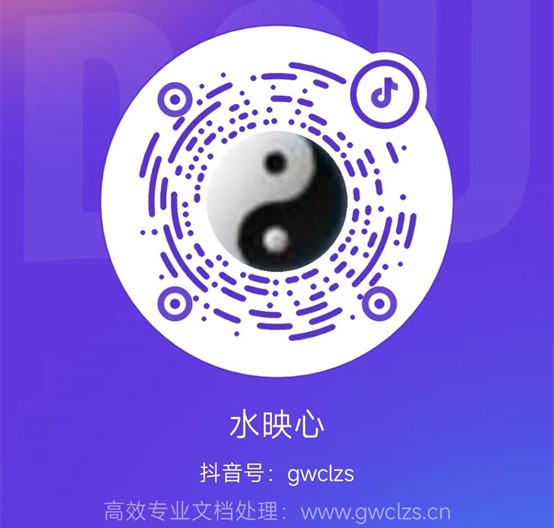 |  | |||
帮助文件: | |||||||
下载地址: | |||||||
视频教程: | |||||||
更新记录: | 扫码了解使用方法 | 扫码查看视频及进群 | 扫码进群交流 | ||||
| 修复工具: | OFFICE插件管理工具 作者:李伟坚 本地下载 | ||||||
| 邮 箱: | 联系作者 | ||||||
※相关支持信息※
★版本:
推荐使用 Office Tool Plus 部署32位版本的OFFICE 2019、2021、365(Win8及以上)或OFFICE 2013、2016(WIN7及以下)
WPS 最新版本默认使用JS环境,切换VB环境需开通企业帐户,安装VBA环境(WPS VBA环境安装包)可自动切换
OFFICE 2007-2021、365,32/64位(不支持家庭版、个人版等各种不支持VBA环境的版本)
WPS 2019及以上的专业、专业增强版、企业版(不支持家庭版、个人版等各种不支持VBA环境的版本)
部分功能在低版本OFFICE或WPS无法正常使用,详见:安装教程及常见问题解答
Windows 7推荐使用OFFICE 2010、2016(32位版)
Windows 10/11推荐使用OFFICE 365或OFFICE2019、2021(32位版)
★如不需要长期处理大型文档(500页及以上,包含大量表格、图片及格式设置),建议使用32位OFFICE。
因程序构架问题,安装插件会略微降低Word启动和文档加载速度
如需使用64位OFFICE,建议尽量使用高版本OFFICE(如2019、2021、365等)
64位OFFICE情况下,可通过设置Word及插件进程使用管理员权限运行来提高OFFICE启动速度)
★受WPS对象模型和兼容性方面问题影响,部分功能在WPS上无法正常使用,详见:安装教程及常见问题解答
安装包大小:约12MB,安装后初始占用磁盘空间约50MB。
★安装后首次打开Word/WPS时,建议点击右键选择使用管理员权限运行。
如未出现选项卡,请依次点击开发工具——COM加载项,手动选择安装目录下的公文处理助手.dll(32位OFFICE/WPS)或公文处理助手.exe(64位OFFICE)
★要删除办公助手,可按以下步骤操作。
1、右键点击任务栏,选择“任务管理器”;
2、点击“详细信息”选项卡;
3、找到并点击“办公助手.exe”,点击“结束进程”按钮,并在确认界面点击“是”;
4、找到办公助手(公文处理助手)安装目录(默认位置:C:\Program Files (x86)\办公助手),删除“办公助手.exe”。
★要禁止办公助手开机自启动,可按以下步骤操作。
Windows 10:右键点击任务栏,选择“任务管理器”,点击“启动”选项卡,找到“办公助手软件主程序”,点击“禁用”按钮
Windows 7:点击“开始菜单”,选择“运行”(或按组合键:Win+R),输入“msconfig”并回车,点击“启动”选项卡,取消勾选“办公助手软件主程序”,点击“应用”和“确定”按钮,按情况选择“立即重启”或“稍后重启”
★Word、WPS未能正确显示插件,请按以下办法尝试处理。
关闭所有Word、WPS,并用任务管理器查看后台是否存在相关进程(进程名Winword.exe、WPS.exe、公文处理助手.exe)
找到插件安装目录(通常为:C:\Program Files (x86)\办公助手 或 C:\Program Files (x86)\办公助手(公文处理助手)),双击执行公文处理助手.exe
点击 修复插件禁用及组件未注册 按钮,可修复插件禁用及组件注册问题,请根据实际情况使用。
根据实际情况,点击32位、64位、WPS 按钮对插件进行修复(修复过程中可能需要手动输入Word、WPS执行程序的路径文件)
启动Word或WPS,在开发工具(工具)——COM加载项中,点击浏览,手动选择安装目录下的公文处理助手.dll(32位OFFICE、WPS)、公文处理助手.exe(64位OFFICE)
通用版界面
默认显示界面截图

展开所有功能截图
(点击各栏右下角小按钮)



专业版界面
排版选项卡

编辑选项卡
